Tutorial Gambar Kerja Rumah Tinggal Part 3 (Tampak Samping Kanan dan Kiri) dalam Tutorial Gambar Kerja Rumah Tinggal merupakan lanjutan dari Part 2 yang berisi tentang tutorial membuat tampak depan. Sekedar mengingatlkan lagi tahap demi taham ini di peruntukan bagi yang sudah mengetahui perintah perintah dasar atau yang baru mulai belajar AutoCAD.
Oke langsung saja kita mulai lanjutannya sebagai berikut:
LANGKAH I
Buatlah gambar garis dinding luar untuk Tampak Samping dengan ukuran seperti gambar dibawah ini. Untuk perintah dapat menggunakan: LINE,POLYLINE.
Garis Tampak Samping Kiri
LANGKAH II
Kemudian buatlah garis atap beserta listplankya Tampak Samping Kiri, untuk perintah gunakan : LINE,POLYLINE.
Untuk Modify dapat menggunakan :OFFSET,COPY,EXTEND,TRIM,ERASE.
Garis Atap dan Listplank Tampak Samping Kiri
LANGKAH III
Selanjutnya buatlah obyek kuden jendela Tampak Samping Kiri sesuai dengan ukuran gambar di bawah ini. Untuk perintah Draw gunakan : LINE,POLYLINE,RECTANGLE, sedangkan untuk Modify dapat menggunakan : OFFSET,COPY,MIRROR,TRIM,ERASE.
Kusen Jendela Tampak Samping Kiri
LANGKAH IV
Untuk membuat Tampak Samping Kanan, kita duplikasi Tampak Samping Kiri dengan menggunakan perintah : MIRROR. Kemudian Edit Tampak Samping Kanannya dengan menggunakan perintah : LINE,POLYLINE,RECTANGLE, sedamg unruk Modify gunakan perintah : OFFSET,COPY,EXTEND,TRIM,ERASE.
Duplikasi Tampak Samping Kiri Setelah di Edit
LANGKAH IV
Berikan arsiran pada area atap Tampak Samping Kiri dan Kanan dengan menggunakan perintah HATCH seperti gambar di bawah ini.
Arsiran Atap Samping Kiri
Arsiran Atap Samping Kanan
LANGKAH 6
Selanjutnya masukan obyek tanaman pada gambar Tampak Samping Kiri dan Kanan. Dalam proses pembuatan obyek tanaman bisa menggunakan : TOOL PALLETES ARCHITECTURAL TREES atau EDIT BLOCK DEFINITION. unruk mengatur posisi tanaman gunakan perintah : SCALE,MOVE,TRIM,ERASE.
Obyek Tanaman Samping Kiri
Obyek Tanaman Samping Kanan
LANGKAH VII
Terakhir buatlah notasi judul gambar Tampak Samping Kiri dan Kanan, gunakan perintah : LINE,TEXT,dan MOVE untuk memodifikasinya.
Judul Gambar Samping Kiri
Judul Gambar Samping Kanan
# Selesai sudah tahap dalam membuat Gambar Tampak Samping Kanan dan Kiri.
Gambar Akhir Tampak Samping Kanan dan Kiri.


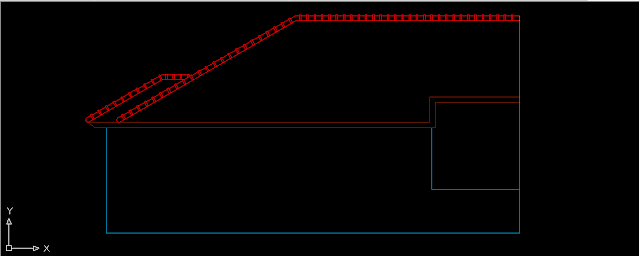




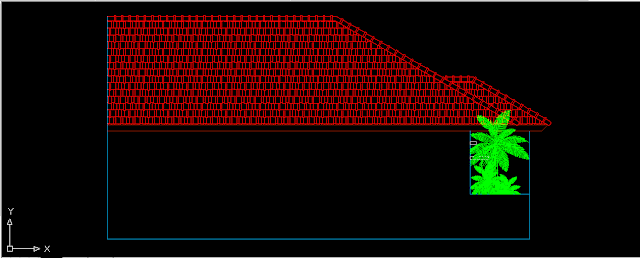




No comments :
Post a Comment